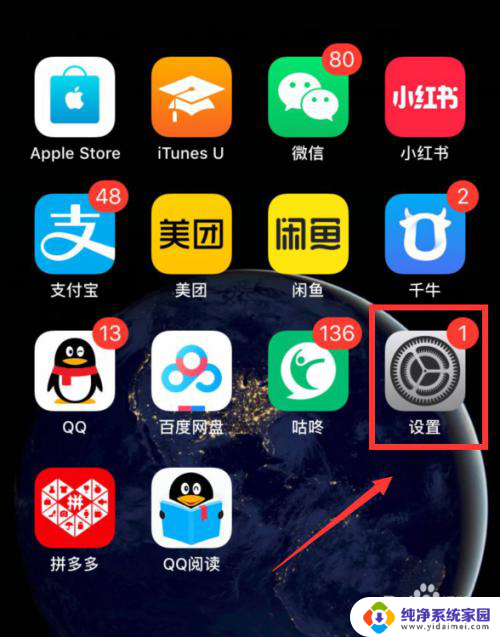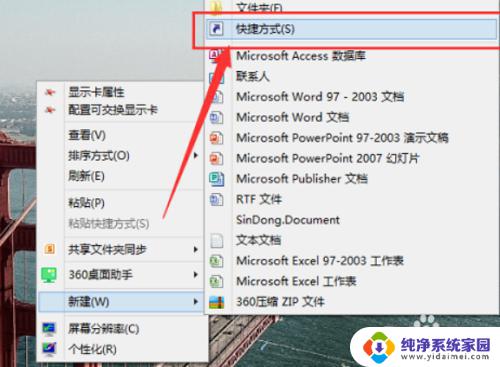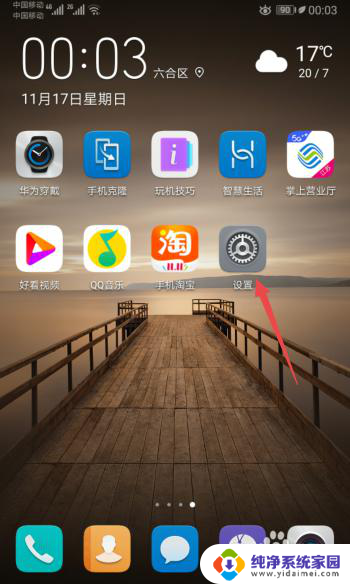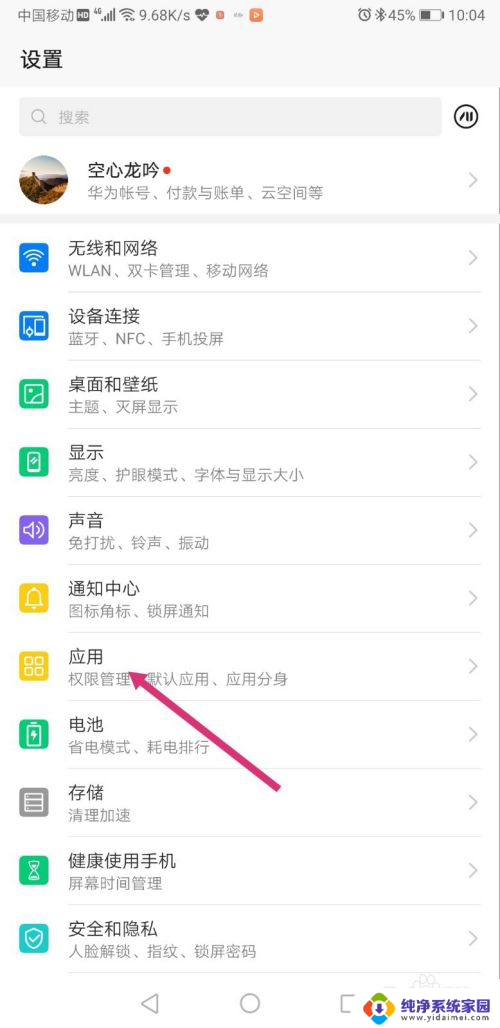iphone桌面设置图标不见了 手机设置图标不见了怎么办
更新时间:2023-11-25 09:50:47作者:jiang
现如今手机已经成为我们生活中不可或缺的一部分,而iPhone更是备受瞩目,有时我们可能会遇到一些问题,比如突然发现iPhone桌面上的图标不见了,或者手机设置图标不见了。这种情况无疑会给我们的日常使用带来不便,让人不知所措。一旦遇到这种情况,我们该如何解决呢?本文将为大家详细介绍一些解决方法,帮助大家轻松应对iPhone桌面设置图标不见了、手机设置图标不见了的问题。无论是通过简单的操作还是借助一些工具,我们都可以重新找回这些消失的图标,让我们的iPhone恢复正常使用。
具体方法:
1.首先请检查一下是不是因为误操作,比方把它放置到了桌面上的文件夹里。与其它应用在一起了。如下图所示,当前这部 iPhone 手机里的设置就被放置到了一个文件夹内。
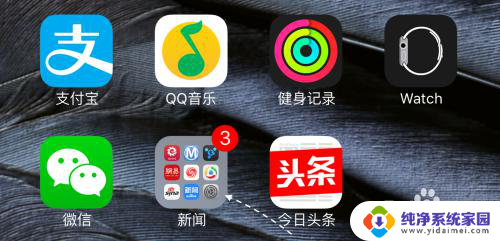
2.点击打开文件夹以后,便可以看到【设置】图标了,如图所示
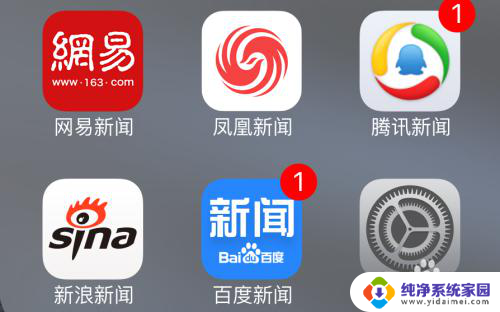
3.如果确认在 iPhone 主屏上找不到【设置】图标的话,此时还可以尝试重新启动iPhone 手机,先关机再开机。

以上就是iPhone桌面设置图标不见了的全部内容,碰到同样情况的朋友们赶紧参照小编的方法来处理吧,希望能够对大家有所帮助。